解锁引导加载程序并获取 root 权限一加开放可以显着增强其功能和定制选项。凭借更大的屏幕和可折叠的外形,在对 OnePlus 开放式 CPH2551 智能手机进行 Root 后,您可以充分利用多个支持 Root 的应用程序。在本如何解锁 Bootloader 和 Root OnePlus Open 指南中,我们将探索解锁 Bootloader 和 Root OnePlus Open CPH2551 的过程,为您提供修改智能手机的自由。
OnePlus 智能手机以其强大的硬件和近乎原生的 Android 体验而闻名,但爱好者和高级用户往往寻求对其设备的更多控制。解锁引导加载程序是定制和生根过程的第一步。通过遵循本指南来解锁引导加载程序和 Root OnePlus Open CPH2551,您可以访问设备的固件,从而允许您刷新自定义 ROM、内核和恢复系统。
解锁引导加载程序并获取 OnePlus Open CPH2551 的 root 权限,打开了通向无限可能的大门,包括安装自定义主题、调整系统设置,甚至在某些情况下提高性能和电池寿命。生根你的设备可以给你更多的自由和控制权,但它也伴随着风险。一大风险是它可能会取消您的设备保修。
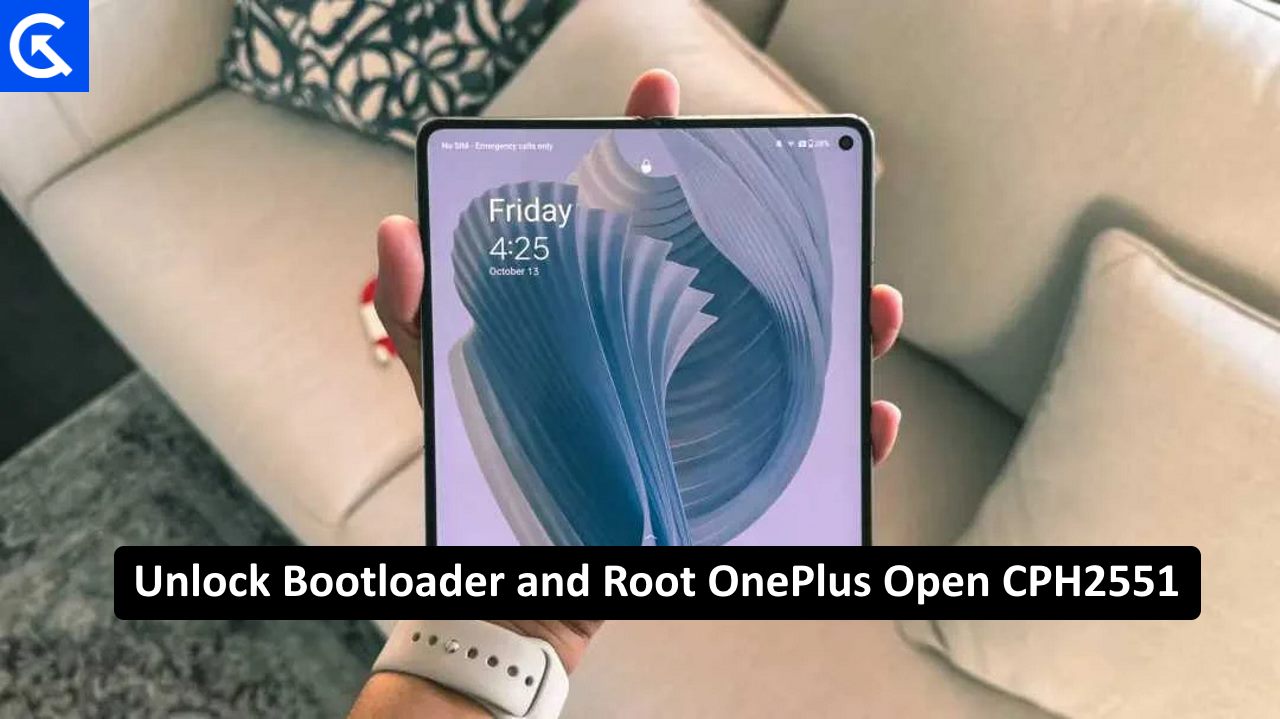
如何解锁Bootloader和Root OnePlus Open(详细指南)
本指南将提供分步方法,确保您清楚地了解该过程及其含义。在本教程结束时,您将拥有解锁 OnePlus Open 引导加载程序并对其进行 root 的知识和信心,从而解锁自定义和功能的新世界。
警告
需要注意的是,解锁引导加载程序并生根 CPH2551 (OnePlus Open) 会使保修失效并带来一定的风险。用户应仔细遵循说明,备份数据并注意潜在的后果。
我们将本指南分为四个不同的部分,即先决条件和下载、解锁引导加载程序的步骤、root OnePlus Open 的步骤,最后发布 root 步骤和常见问题解答。请您完整阅读本文并仔细执行所有步骤,因为任何不当步骤都可能导致您的设备软砖/硬砖。
先决条件和下载
在我们继续执行以下解锁引导加载程序和 Root OnePlus Open 指南之前,重要的是我们要确保能够访问所有硬件和软件工具来执行任务。请仔细阅读下面的先决条件和下载列表,并确保您已准备好遵循下面指南的所有内容。
下载
解锁 OnePlus Open Bootloader
在执行以下过程之前,请确保您已安装上面下载文件夹中存在的所有驱动程序和工具。完成后,请确保重新启动 Windows 计算机以准备好所有必需的驱动程序。
- 将 OnePlus Open 连接到计算机并接受出现的任何提示。
- 在 ADB 文件夹中打开命令提示符窗口并键入以下代码
adb devices ======== You will get a response like this ======= List of devices attached 6g73s2p1 device
- 这将为您提供连接到您的计算机的设备列表
adb reboot bootloader ======== You will get a response like this ======= rebooting.... Finished. Total time: 0.030s
- 这会将您的 OnePlus Open 重新启动至引导加载程序模式。一旦您的设备进入引导加载程序模式,请输入以下命令并按 Enter 键。
fastboot devices ======== You will get a response like this ======= List of devices attached 6g73s2p1 device
- 这将为您提供通过 fastboot 驱动程序连接的设备列表。 (如果您在这里没有看到任何设备,则表示快速启动驱动程序未正确安装,请参阅下面的常见问题解答部分)
fastboot flashing unlock ======== You will get a response like this ======= E:\Oneplus open\Open>..\fastboot flashing unlock OKAY [ 0.029s] Finished. Total time: 0.030s
- 这将启动引导加载程序解锁过程。在此过程中您可能会看到多个橙色警告,这是正常的。
- 引导加载程序解锁过程完成后,您的设备将重新启动,并且可能需要 10-15 分钟才能启动。
- 请注意,解锁引导加载程序将使您的保修失效,只有在了解后果的情况下才能执行上述步骤。引导加载程序解锁并且您的 OnePlus Open 已成功启动后,请按照下一部分使用 Magisk 脚本对其进行 root 操作。
Root OnePlus 用 Magisk 打开
要遵循以下指南,您首先需要从上面的下载部分安装 Magisk。另外,请确保内部存储中已准备好 init_boot.img 文件。
- 启动 Magisk Manager APK 并点击“Magisk 未安装”消息旁边的安装按钮。
- 在出现的下一个弹出窗口中,点击“安装”,然后点击“选择并修补文件”。
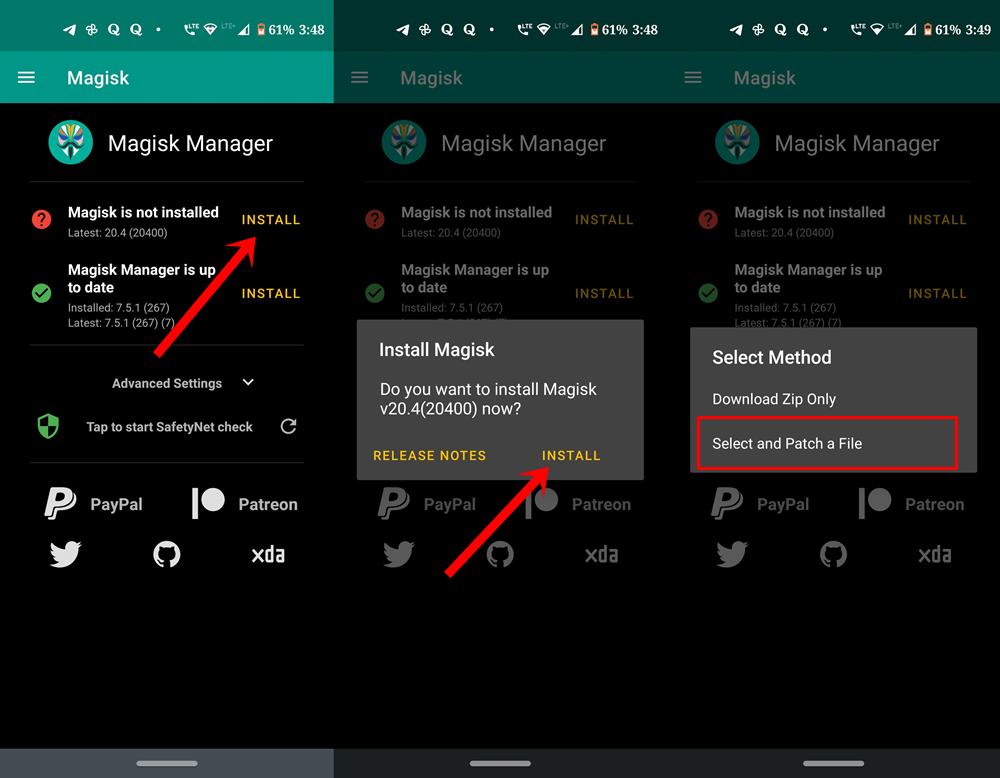
- 现在浏览到库存 init_boot.img 文件并选择它。
- Magisk 现在将开始修补文件,这应该只需要几秒钟。完成后,您应该会收到“全部完成”消息。
- 完成后,转到“下载”文件夹,您应该会看到 magisk_patched.img 文件。
- 将 magisk_patched.img 传输到 PC 上的 platform-tools 文件夹。
- 通过 USB 电缆将您的设备连接到 PC。确保 USB 调试已启用。
在 ADB 文件夹中打开命令提示符窗口并键入以下代码
adb devices ======== You will get a response like this ======= List of devices attached 6g73s2p1 device
- 这将为您提供连接到您的计算机的设备列表
adb reboot bootloader ======== You will get a response like this ======= rebooting.... Finished. Total time: 0.030s
- 这会将您的 OnePlus Open 重新启动至引导加载程序模式。一旦您的设备进入引导加载程序模式,请输入以下命令并按 Enter 键。
fastboot getvar current-slot ======== You will get a response like this ======= E:\Oneplus open\Open>..\fastboot.exe getvar current-slot current-slot: b Finished. Total time: 0.028s
- 这将通过快速启动驱动程序为您提供活动闪存插槽的列表。 (如果您在这里没有看到任何设备,则表示快速启动驱动程序未正确安装,请参阅下面的常见问题解答部分)
- 如果您获得 current-slot: a,则使用以下命令:
fastboot flash boot_a magisk_patched.img ======== You will get a response like this ======= E:\Oneplus open\Open>..\fastboot flash boot_a magisk_patched.img Sending 'boot_b' (196608 KB) OKAY [ 4.873s] Writing 'boot_b' OKAY [ 0.060s] Finished. Total time: 5.131s
- 另一方面,如果输出结果是 current-slot:b,那么这个命令就会派上用场:
fastboot flash boot_b magisk_patched.img ======== You will get a response like this ======= E:\Oneplus open\Open>..\fastboot flash boot_b magisk_patched.img Sending 'init_boot_b' (8192 KB) OKAY [ 0.204s] Writing 'init_boot_b' OKAY [ 0.004s] Finished. Total time: 0.354s
- 一旦修补后的 boot.img 文件被刷新,您的设备将成功获得 root 权限。您现在可以将设备重新启动到系统。
fastboot reboot ======== You will get a response like this ======= rebooting.... Finished. Total time: 0.030s
- 现在您的 OnePlus Open 已成功 root。您可以在 Magisk 应用程序中检查 root 的状态。
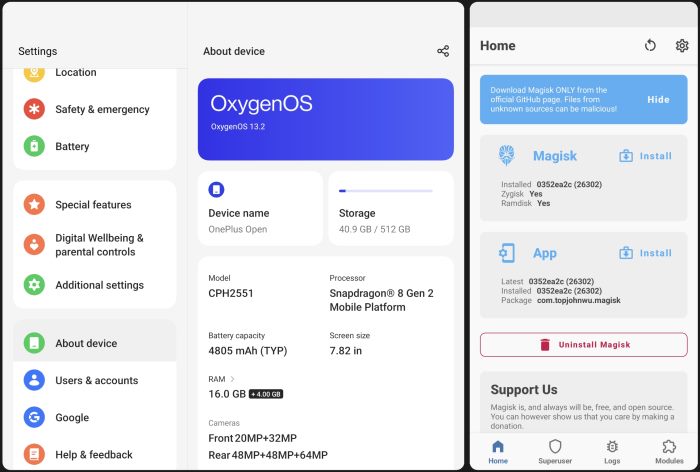
- 验证根后,请确保清除 Playstore 和其他 Google 相关服务的缓存,以防您在使用 Gmail、Chrome、Google 地图等应用程序时遇到任何问题。
解锁 Bootloader 和 Root OnePlus Open 常见问题解答
我们知道解锁引导加载程序和生根可能是一项具有挑战性的任务,并且肯定会发生错误。以下是有关执行上述过程时可能出现的一些常见错误或问题的常见问题解答。
问:上述解锁 OnePlus Open CPH2551 引导加载程序的指南/步骤的官方来源是什么?
A:源码指南是XDA高级会员g96818发布的,你可以查看一下这里。
问:我的 OnePlus Open 未在 ADB 驱动程序列表中检测到?
答:此问题背后可能有多种原因,包括驱动程序不兼容或未在设备上启用 USB 调试。在某些情况下,您可能还需要在运行任何 adb 相关命令之前使用“adb start-server”启动 adb 服务器。
问:我的 OnePlus Open 在快速启动模式下未检测到?
答:出现此问题的原因有多种,包括电缆损坏、USB 调试禁用或驱动程序错误。我们已经详细介绍过这个问题,您可以查看相应的解决方案这里。
问:解锁引导加载程序会使我的 OnePlus Open 保修失效吗?
答:是的,解锁 OnePlus Open CPH2551 上的引导加载程序将使保修失效,并且您将不再享受任何形式的官方保修优惠。
问:root OnePlus Open 安全吗?
答:Root OnePlus Open 可以为您提供更多控制和自定义选项,但如果您不仔细遵循上述所有步骤,也会带来一定的风险,包括硬砖。
问:root OnePlus Open 后我会获得 OTA 更新吗?
答:您将收到所有已发布的更新,但需要使用 OPLocalUpdate_For_Android 应用程序手动安装它们。不过,更新后,您需要重新进行root过程,否则您的设备可能会出现软砖。
问:magisk root 后 OnePlus Open 无法启动?
答:这可能是由于将文件刷新到错误的启动分区而发生的。 OnePlus Open 有两个启动分区,即 a 和 b。您必须检查当前启动分区并仅在活动启动分区中刷新 Magisk 补丁 init_boot 文件。
问: OnePlus Open 生根后 Playstore 无法使用?
答:root OnePlus Open 后,某些应用程序(包括 Playstore 和其他银行相关应用程序)可能会停止运行。为了解决这个问题,您必须清除每个应用程序的缓存和数据。如果清除缓存和数据不起作用,您也可以尝试诚信游戏。
问:root OnePlus Open 后 Netflix 无法运行?
答:Netflix 是一项流媒体服务,设备 root 后通常无法运行。要解决此问题,您必须在设备上安装任何早期版本的 Netflix 应用程序,然后在 Google Playstore 菜单中禁用自动更新。目前,Netflix版本8.92.0 build 8 50533在生根后可以正常工作。
结论
这使我们进入本指南的结尾,了解如何解锁 Bootloader 和 Root OnePlus Open。请注意,上述指南仅供教育用途,用户必须避免 root 或篡改系统文件,因为这将使您的保修失效。通过 root 访问权限,您现在可以删除臃肿软件、安装需要深度系统访问权限的功能强大的应用程序,以及在系统级别自定义设备。

